S换机助手是专为三星手机用户推出的一款全新智能传输软件,S换机助手电脑版提供数据备份、修复、同步和软件更新等功能,可以帮助三星用户快速、轻松地从旧设备向全新 Galaxy 设备移动数据,所有数据一步到位,有了它就再也不用担心换手机了。
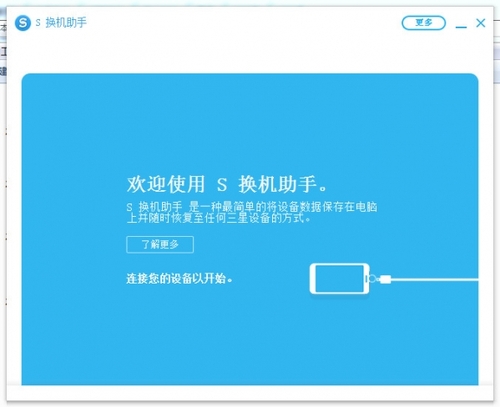
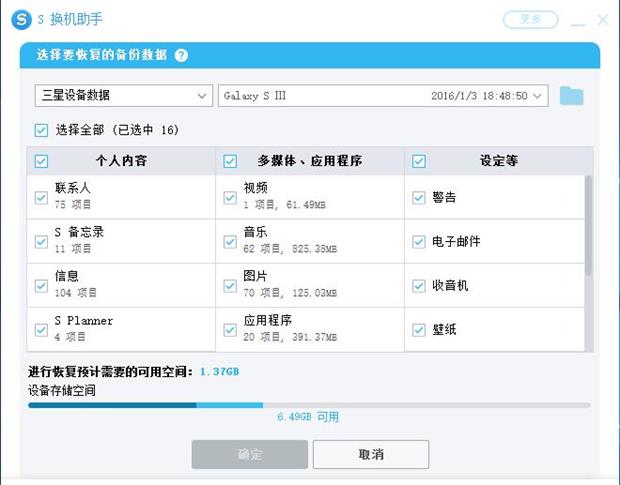
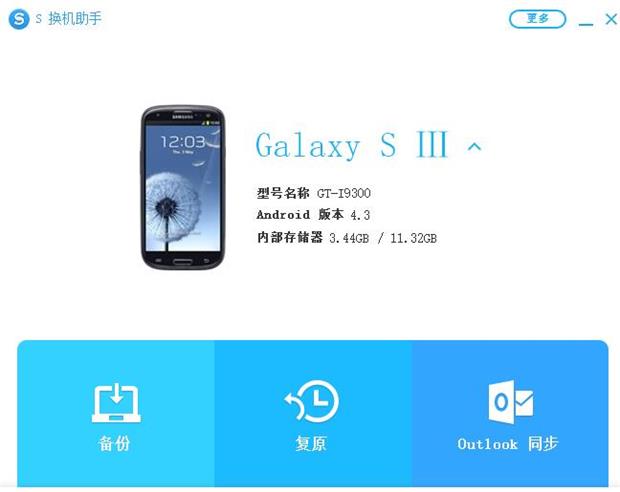
2、提供全新备份和复原功能,轻松恢复所有重要数据;
3、支持自动把联系人与日程表同步到多个设备;
4、自动检测更新,确保您的设备更稳定,性能更卓越。
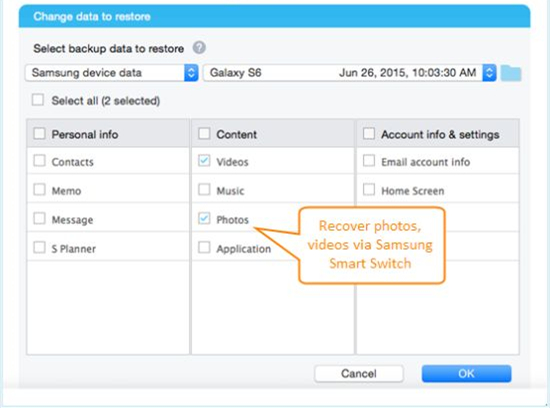
在电脑上运行S 换机助手软件,并使用USB线缆将您的全新三星设备与电脑相连。
S 换机助手软件将识别您旧设备中的数据并将其移动至您的新设备中。
简单备份和修复
尝试S 换机助手的全新备份和修复功能。
这些功能可立刻帮您将所有数据备份到您的电脑上,还可轻松恢复任何备份数据-所有这些操作都无需任何复杂的设置。
*该全新备份和修复功能也可帮助您将您的个人数据(联系人、日程表、备忘录、信息和通话记录)、照片、视频、通知、备注以及其他偏好设置轻松移动。
数据同步
通过Windows Outlook 或者 Mac 地址簿与iCal,您能在各设备间同步联系人与日程表。该智能功能,让您随时随地轻松管理日程表。
设备软件更新
使用S 换机助手电脑版更新设备软件为最新版本。
您的设备将更稳定,性能更卓越。
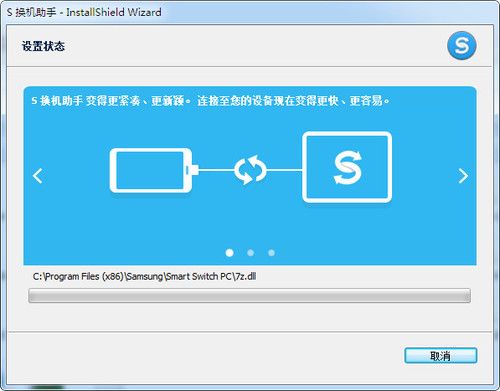
2、阅读许可协议并选择目标位置。要继续安装,必须同意该许可协议。默认位置为c盘,用户可以自行修改
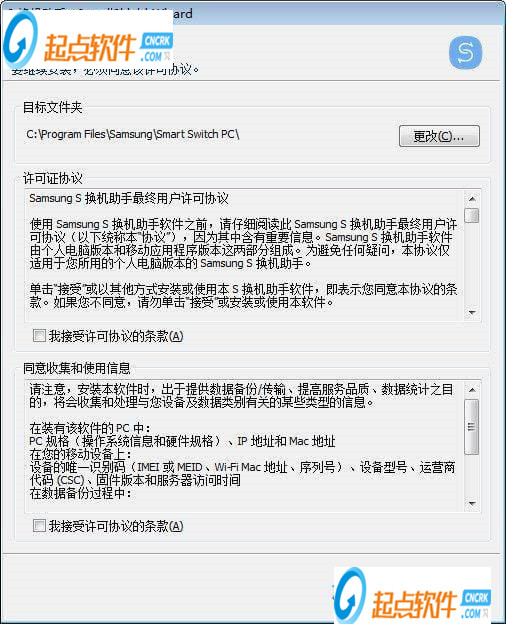
3、勾选我接受许可协议的条款点击下一步
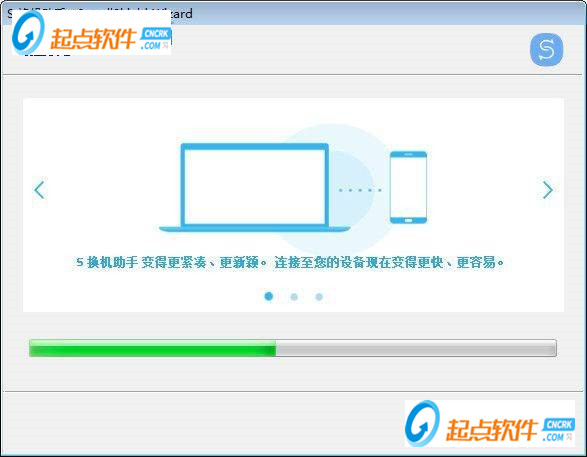
4、开始安装
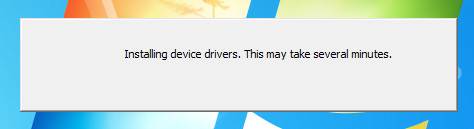
5、安装完成
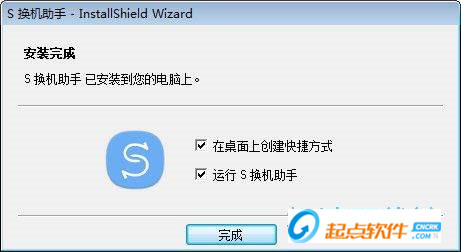
打开软件之后,软件会提示你“连接你的设备以开始”,然后通过手机的数据线(充电器线)将手机连接到电脑上,之后,需要将手机的usb连接模式设置为MTP(媒体传输协议)模式。
连接成功后,S换机助手窗口会显示出手机的信息和三个主要选项(备份,复原和outlook同步)。
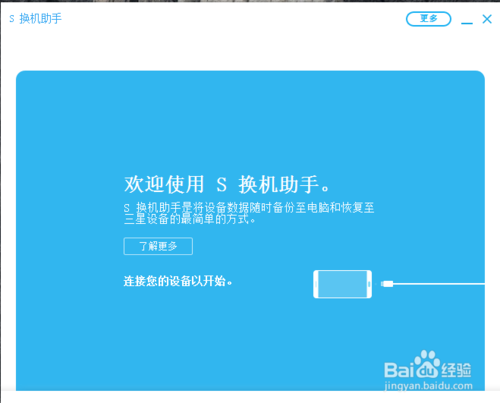
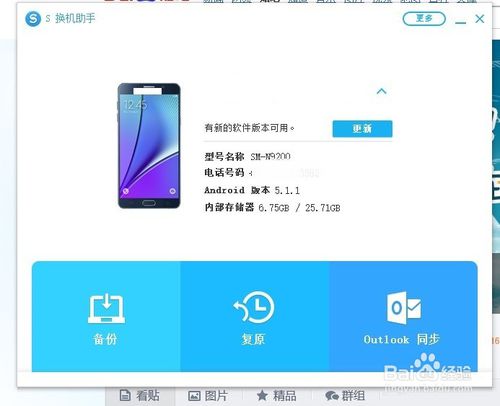
二,更新系统。
注意这里连接成功后,软件界面上并没有显示“更新”选项,因为S换机助手是联网自动检查更新的,所以当官方推出新的系统版本时,软件会提示你安装更新。

三,安装更新。
1、在电脑上下载并安装三星S换机助手。
2、将手机与电脑连接,当手机有新的软件版本时会提示更新,点击【更新】。(下面用三星s9举例,方法都是一样的。)
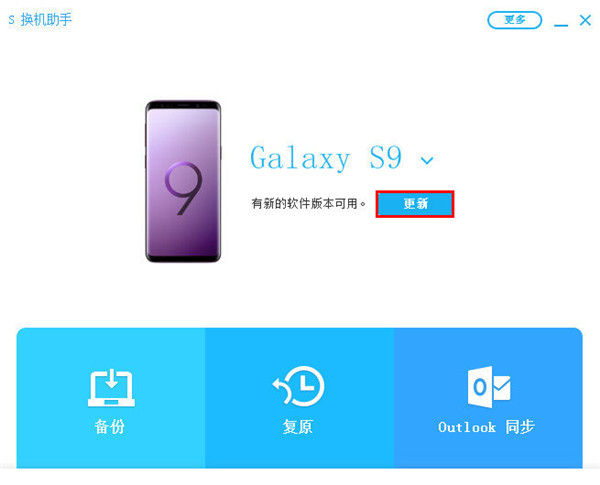
3、阅读更新提示后点击【继续】。
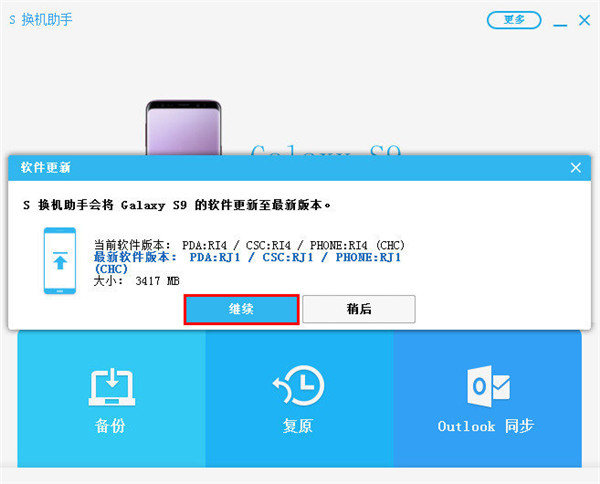
4、仔细阅读注意事项后点击【已全部确认】。
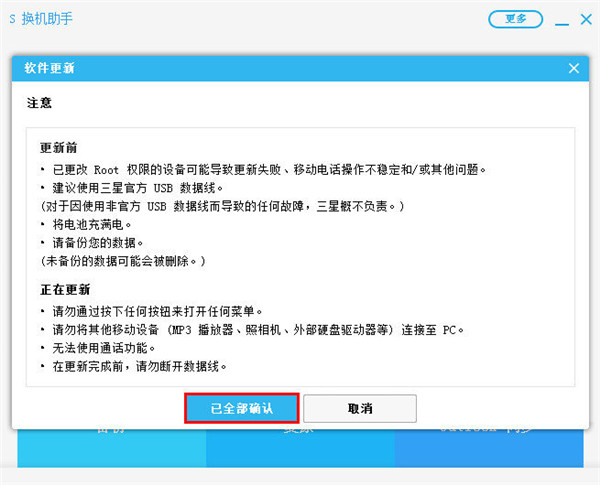
5、下载后安装即可。
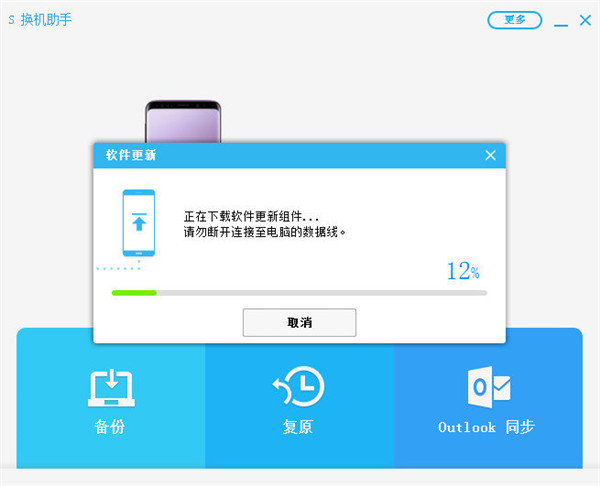
S 换机助手需Android OS 4.0 或以上
打开“设置-> 更多 ->Android 版本”,确认设备操作系统版本为Android OS 4.0 或更高版本
如果您的操作系统版本低于4.0,请升级后再次尝试。
FAQs - [S 换机助手] 出现此提示“录制音频时无法打开S 换机助手”?
由于S 换机助手连接设备时会使用麦克风和扬声器。所以当麦克风在使用中或者其他外围设备(如耳机或蓝牙耳机等)接入后,他将不能运行。
FAQs - [S 换机助手] “我备份/恢复我的SD卡,但我不能在常用的数据文件夹找到数据”?
当您备份和恢复的SD卡后,你可以在在S 换机助手的备份文件夹中找到数据。
FAQs - [S 换机助手] “虽然我有足够的空间去存储我想传输的数据,但当我尝试传输时,却提示没有足够的空间”?
当您接收和保存数据时,您暂时需要额外的空间。
当您从Android设备向Galaxy设备传输数据时,您需要多于您所传输的数据的300MB空间。如果您接收的数据来自iCloud,则您需要额外的500 MB。
FAQs - [S 换机助手] “虽然传输进度显示100%,但是提示 “正在保存…”?
当数据传输完毕,S 换机助手会将接收到的数据存储为可在默认的应用中打开的格式, 在此过程中,会出现“正在保存…”提示。当看到此提示,您可以断开设备。一旦数据存储完成,您就可以在默认的应用中打开。
存储接收数据的时间和数据量大小成正比。
FAQs - [S 换机助手] “我选择了[Android设备]-> [发送设备],但是设备不能连接”?
请确保该应用在2台设备上都在运行。
在选择了 [发送设备]后,将存储数据的设备靠近另一设备的麦克风。
如仍然不能连接,您可以在应用程序窗口选择“手动连接”尝试。
FAQs - [S 换机助手] 如仍然不能连接,您可以在应用程序窗口选择“手动连接”尝试。
请根据以下提示检查您的数据。
联系人- 在把所有联系人信息从被连接的设备整合后,只显示一组联系人信息。但是,S 换机助手会单独识别每个通讯录的数据,然后在总通讯录里显示联系人总数。
最近历史- 系统默认显示的项目取决于设备情况。‘所有历史’– 其中包括信息可能是默认显示, 或者'所有通话'可能是默认显示。
日历 – 贴纸,S 备忘录,图像,群组
联系人 – 铃声,信息提示音,震动模式
只有本地账户信息可以被传输
谷歌/三星账户数据和SIM卡数据不能传输。
您Galaxy app里显示的项目数量和被传输到S 换机助手里的项目数量也许会有差异,这导致数据传输看起来失败了。
FAQs - [S 换机助手] “我收到信息‘所连接的设备不支持S 换机助手. 请查找支持的设备然后重新尝试,’设备就不能被连接”?
请查看S 换机助手支持的型号。
如果您的设备不在上述列表,请安装Kies
晚于Note 3发布的设备(Android OS 4.3 或更高版本)
Note 2 (需升级至Android OS 4.3)
S4 / S4 LTE-A (需升级至Android OS 4.3)
S3 3G/LTE (需升级至Android OS 4.3)
FAQs - [S 换机助手] 即使我使用S 换机助手支持的型号,但连接还是不能建立。我应该怎么做?
如果S 换机助手支持的设备不能连接,请检查以下事项。
重新将USB插入PC,然后检查设备型号是否在Windows资源管理器中正确显示。
当设备在资源管理器中正确的连接和显示后,重新运行S 换机助手,再次检查连接是否已建立。
如果您的设备仍然没有在Windows资源管理器或者S 换机助手中显示,请检查目前连接模式是否是MTP, 检查您的电脑是否达到运行S 换机助手的所需的系统要求(PC版本)
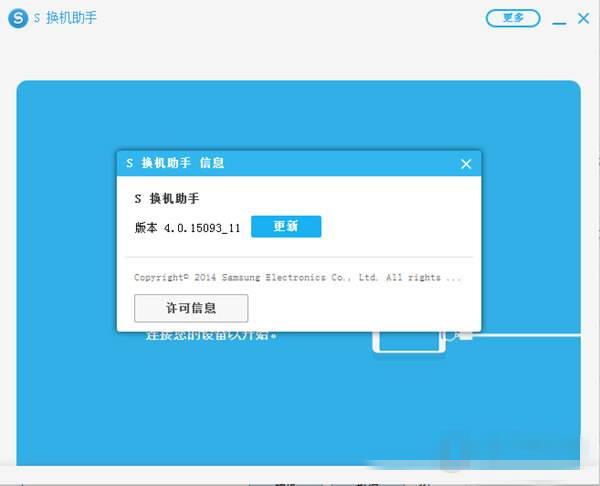
2.升级过程中请勿断开连接。
3.确保手机有足够的电量。
4.系统只能升级无法降低,如果手机升级后出现无法正常使用的情况,需要前往三星售后服务服务中心进行维修。
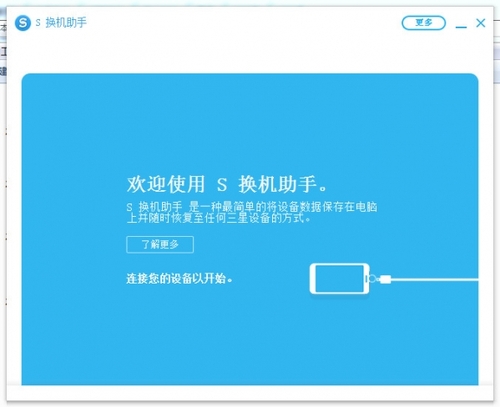
【基本介绍】
三星S换机助手是三星官方推出的全新智能传输软件。数据备份、修复、同步和软件更新都可以使用三星S换机助手管理,快速、轻松地从旧设备向全新 Galaxy 设备移动数据。尽享更新的菜单使其操作更加简单。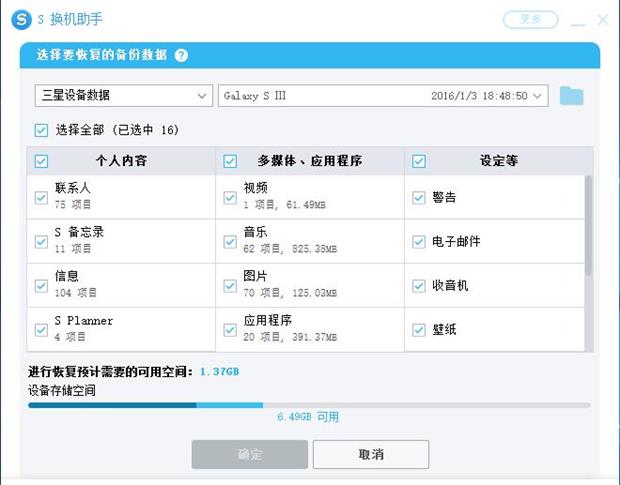
【官方介绍】
三星s换机助手是三星为旗下手机用户提供的一款手机数据移动工具,对于换手机的人来说最麻烦的可能就是手机中的照片、联系人、内存资料等数据的转移了,而且有些东西转移到新手机也没有什么意义了。这款三星s换机助手可以让从一个移动设备向另一个轻松移动数据,只需动动手指头就可以在Galaxy设备间进行数据传输。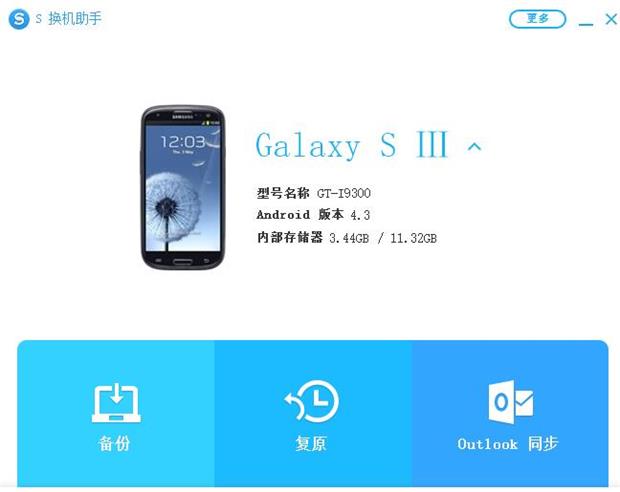
【特色介绍】
1、只需将手机与电脑连接即可快速传输数据;2、提供全新备份和复原功能,轻松恢复所有重要数据;
3、支持自动把联系人与日程表同步到多个设备;
4、自动检测更新,确保您的设备更稳定,性能更卓越。
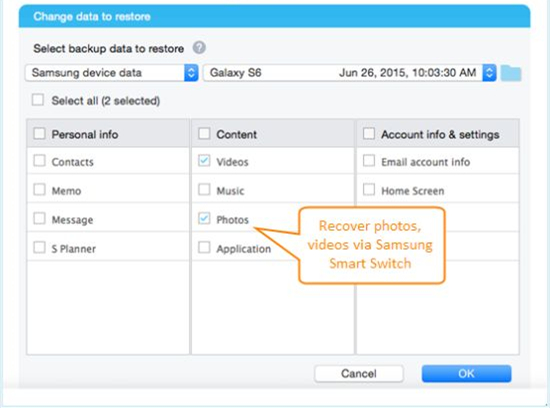
【功能介绍】
快速连接与快速数据传输在电脑上运行S 换机助手软件,并使用USB线缆将您的全新三星设备与电脑相连。
S 换机助手软件将识别您旧设备中的数据并将其移动至您的新设备中。
简单备份和修复
尝试S 换机助手的全新备份和修复功能。
这些功能可立刻帮您将所有数据备份到您的电脑上,还可轻松恢复任何备份数据-所有这些操作都无需任何复杂的设置。
*该全新备份和修复功能也可帮助您将您的个人数据(联系人、日程表、备忘录、信息和通话记录)、照片、视频、通知、备注以及其他偏好设置轻松移动。
数据同步
通过Windows Outlook 或者 Mac 地址簿与iCal,您能在各设备间同步联系人与日程表。该智能功能,让您随时随地轻松管理日程表。
设备软件更新
使用S 换机助手电脑版更新设备软件为最新版本。
您的设备将更稳定,性能更卓越。
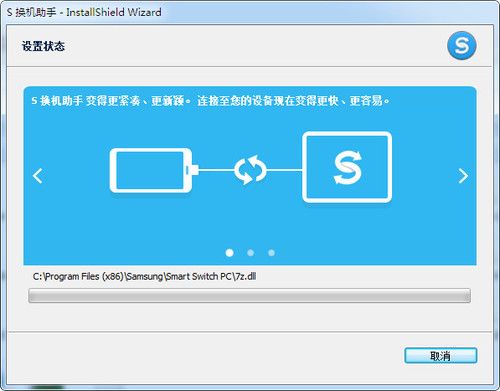
【安装步骤】
1、首先找到在起点软件园下载的“三星S换机助手”安装程序,双击进入安装界面2、阅读许可协议并选择目标位置。要继续安装,必须同意该许可协议。默认位置为c盘,用户可以自行修改
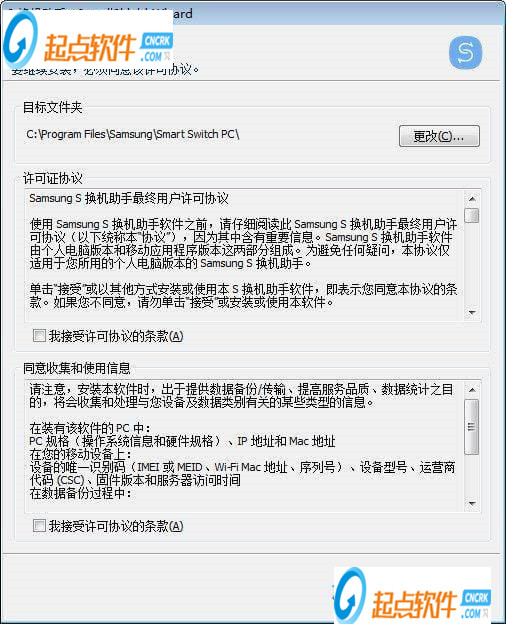
3、勾选我接受许可协议的条款点击下一步
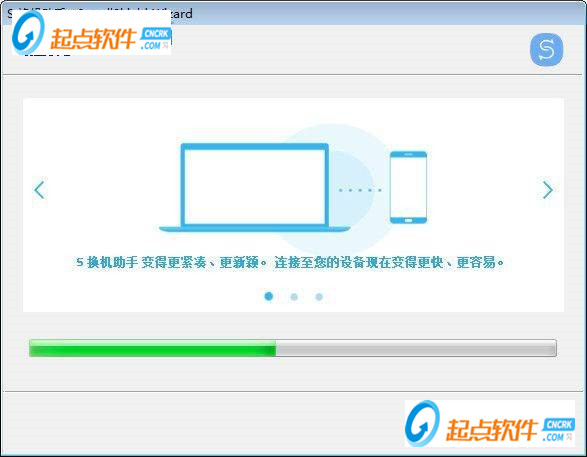
4、开始安装
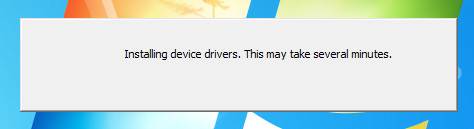
5、安装完成
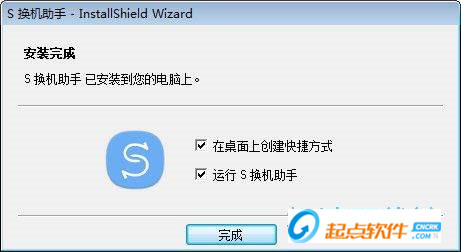
【使用方法】
一,打开“S换机助手”,连接手机。打开软件之后,软件会提示你“连接你的设备以开始”,然后通过手机的数据线(充电器线)将手机连接到电脑上,之后,需要将手机的usb连接模式设置为MTP(媒体传输协议)模式。
连接成功后,S换机助手窗口会显示出手机的信息和三个主要选项(备份,复原和outlook同步)。
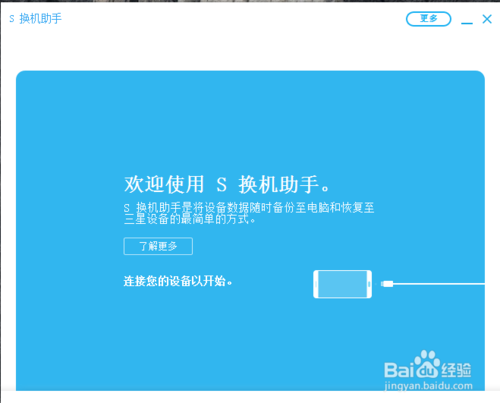
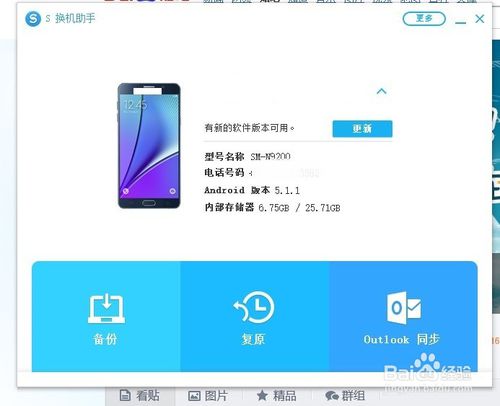
二,更新系统。
注意这里连接成功后,软件界面上并没有显示“更新”选项,因为S换机助手是联网自动检查更新的,所以当官方推出新的系统版本时,软件会提示你安装更新。

三,安装更新。
1、在电脑上下载并安装三星S换机助手。
2、将手机与电脑连接,当手机有新的软件版本时会提示更新,点击【更新】。(下面用三星s9举例,方法都是一样的。)
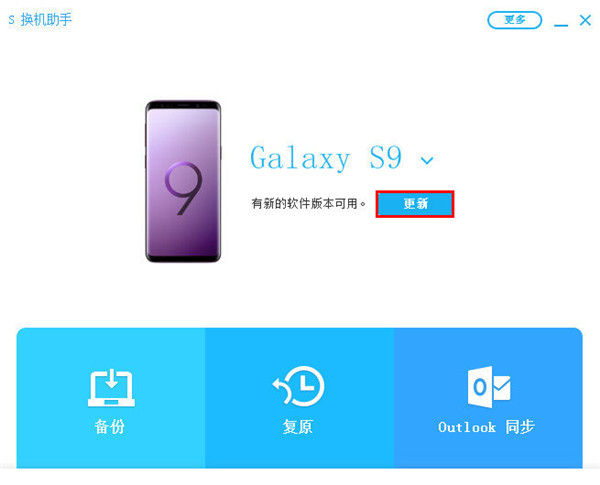
3、阅读更新提示后点击【继续】。
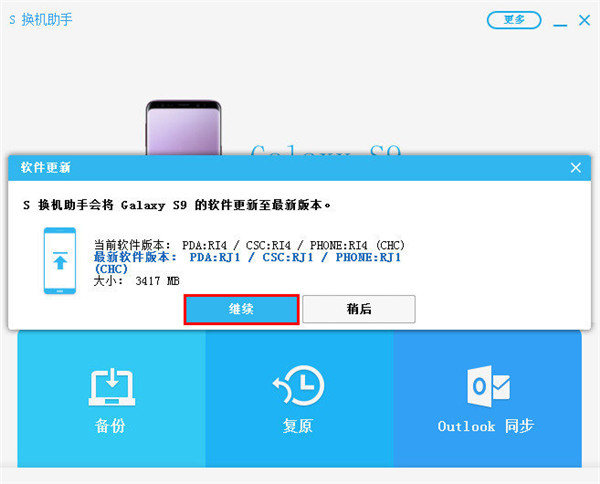
4、仔细阅读注意事项后点击【已全部确认】。
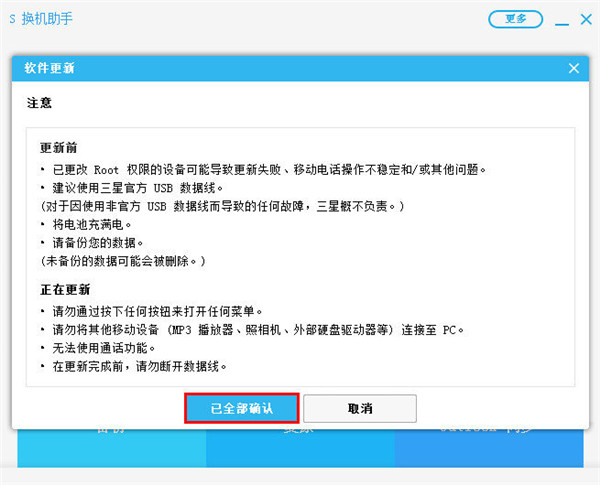
5、下载后安装即可。
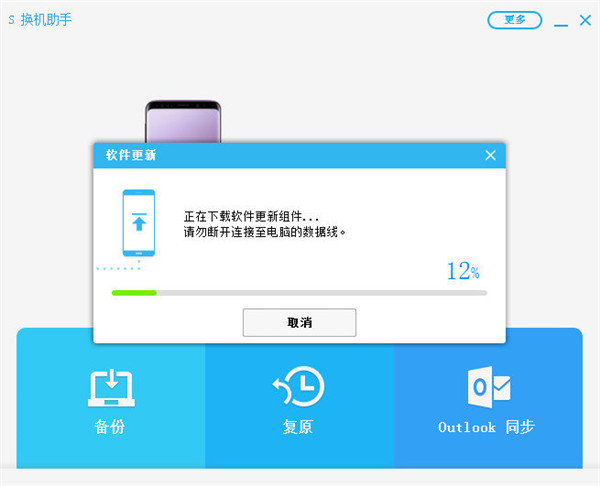
【常见问题】
FAQs - [S 换机助手] “在市场中找不到S 换机助手”?S 换机助手需Android OS 4.0 或以上
打开“设置-> 更多 ->Android 版本”,确认设备操作系统版本为Android OS 4.0 或更高版本
如果您的操作系统版本低于4.0,请升级后再次尝试。
FAQs - [S 换机助手] 出现此提示“录制音频时无法打开S 换机助手”?
由于S 换机助手连接设备时会使用麦克风和扬声器。所以当麦克风在使用中或者其他外围设备(如耳机或蓝牙耳机等)接入后,他将不能运行。
FAQs - [S 换机助手] “我备份/恢复我的SD卡,但我不能在常用的数据文件夹找到数据”?
当您备份和恢复的SD卡后,你可以在在S 换机助手的备份文件夹中找到数据。
FAQs - [S 换机助手] “虽然我有足够的空间去存储我想传输的数据,但当我尝试传输时,却提示没有足够的空间”?
当您接收和保存数据时,您暂时需要额外的空间。
当您从Android设备向Galaxy设备传输数据时,您需要多于您所传输的数据的300MB空间。如果您接收的数据来自iCloud,则您需要额外的500 MB。
FAQs - [S 换机助手] “虽然传输进度显示100%,但是提示 “正在保存…”?
当数据传输完毕,S 换机助手会将接收到的数据存储为可在默认的应用中打开的格式, 在此过程中,会出现“正在保存…”提示。当看到此提示,您可以断开设备。一旦数据存储完成,您就可以在默认的应用中打开。
存储接收数据的时间和数据量大小成正比。
FAQs - [S 换机助手] “我选择了[Android设备]-> [发送设备],但是设备不能连接”?
请确保该应用在2台设备上都在运行。
在选择了 [发送设备]后,将存储数据的设备靠近另一设备的麦克风。
如仍然不能连接,您可以在应用程序窗口选择“手动连接”尝试。
FAQs - [S 换机助手] 如仍然不能连接,您可以在应用程序窗口选择“手动连接”尝试。
请根据以下提示检查您的数据。
联系人- 在把所有联系人信息从被连接的设备整合后,只显示一组联系人信息。但是,S 换机助手会单独识别每个通讯录的数据,然后在总通讯录里显示联系人总数。
最近历史- 系统默认显示的项目取决于设备情况。‘所有历史’– 其中包括信息可能是默认显示, 或者'所有通话'可能是默认显示。
日历 – 贴纸,S 备忘录,图像,群组
联系人 – 铃声,信息提示音,震动模式
只有本地账户信息可以被传输
谷歌/三星账户数据和SIM卡数据不能传输。
您Galaxy app里显示的项目数量和被传输到S 换机助手里的项目数量也许会有差异,这导致数据传输看起来失败了。
FAQs - [S 换机助手] “我收到信息‘所连接的设备不支持S 换机助手. 请查找支持的设备然后重新尝试,’设备就不能被连接”?
请查看S 换机助手支持的型号。
如果您的设备不在上述列表,请安装Kies
晚于Note 3发布的设备(Android OS 4.3 或更高版本)
Note 2 (需升级至Android OS 4.3)
S4 / S4 LTE-A (需升级至Android OS 4.3)
S3 3G/LTE (需升级至Android OS 4.3)
FAQs - [S 换机助手] 即使我使用S 换机助手支持的型号,但连接还是不能建立。我应该怎么做?
如果S 换机助手支持的设备不能连接,请检查以下事项。
重新将USB插入PC,然后检查设备型号是否在Windows资源管理器中正确显示。
当设备在资源管理器中正确的连接和显示后,重新运行S 换机助手,再次检查连接是否已建立。
如果您的设备仍然没有在Windows资源管理器或者S 换机助手中显示,请检查目前连接模式是否是MTP, 检查您的电脑是否达到运行S 换机助手的所需的系统要求(PC版本)
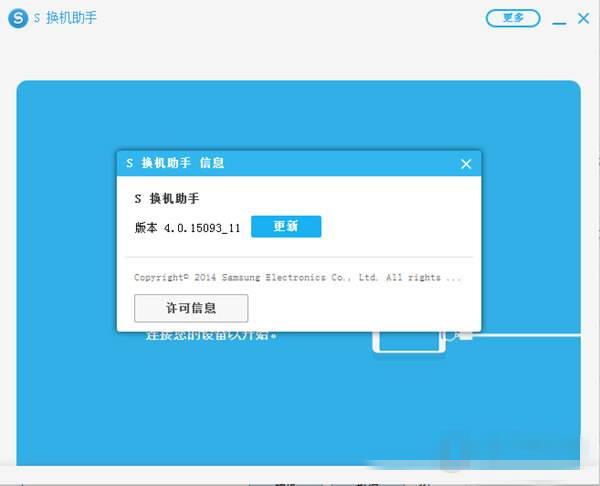
【注意事项】
1.升级前请备份手机中重要数据。2.升级过程中请勿断开连接。
3.确保手机有足够的电量。
4.系统只能升级无法降低,如果手机升级后出现无法正常使用的情况,需要前往三星售后服务服务中心进行维修。

